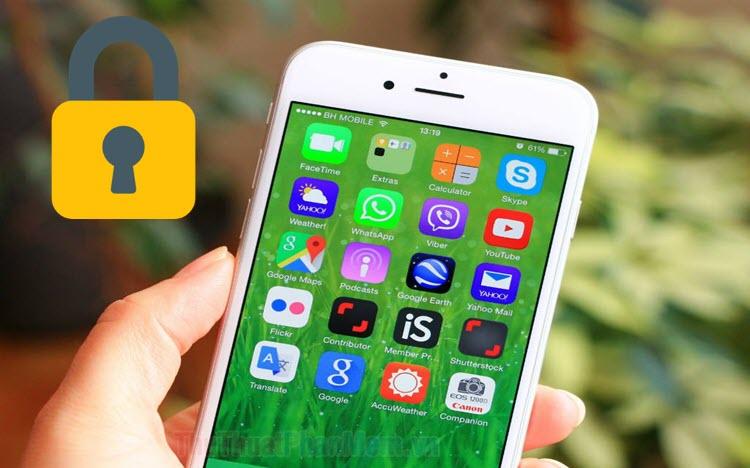Hướng dẫn phát trực tuyến game mobile qua BlueStacks
ĐỊNH DẠNG CÁC PHẦN CỦA BÀI VIẾT
Phần 1: Tải và cài đặt BlueStacks
Phần 2: Cài đặt Twitch và game cần chơi
Phần 3: Hướng dẫn phát trực tuyến game qua BlueStacks
Ngày nay, việc tạo một kênh stream đã trở nên dễ dàng hơn bao giờ hết, với các công cụ hiện đại có sẵn, bạn chỉ cần một chút thời gian để thiết lập. Tuy nhiên, liệu các game mobile có thể phát trực tuyến được không?

Câu trả lời là có. Với BlueStacks, bạn hoàn toàn có thể tạo một kênh stream của riêng mình trên nền tảng phổ biến như Twitch. Trong bài viết trước, chúng tôi đã hướng dẫn cách quay video với BlueStacks, và dưới đây là cách phát trực tuyến game mobile trên BlueStacks.
BƯỚC 1: CÀI ĐẶT VÀ TẢI BLUESTACKS
Trước tiên, bạn cần tải và cài đặt BlueStacks trên máy tính của mình. Để đảm bảo quá trình stream diễn ra mượt mà, bạn nên cài đặt phiên bản BlueStacks mới nhất.
- Tải BlueStacks cho Windows: BlueStacks
- Tải BlueStacks cho Mac: BlueStacks cho Mac
BlueStacks 5 đã chính thức ra mắt với hàng loạt cải tiến vượt trội, đặc biệt là khả năng xử lý mạnh mẽ và mức tiêu thụ RAM thấp hơn đáng kể. Hãy tải ngay BlueStacks 5 để trải nghiệm game mượt mà và so sánh với phiên bản 4 trước đó.
BƯỚC 2: CÀI ĐẶT TWITCH VÀ GAME CẦN CHƠI
Để phát trực tuyến game mobile qua BlueStacks, bạn cần cài đặt ứng dụng Twitch (nếu BlueStacks chưa tích hợp sẵn) để quay video trực tiếp màn hình. Đồng thời, đừng quên tải và cài đặt trò chơi mà bạn muốn phát trực tuyến.
BƯỚC 3: BẮT ĐẦU PHÁT TRỰC TUYẾN GAME MOBILE TRÊN BLUESTACKS
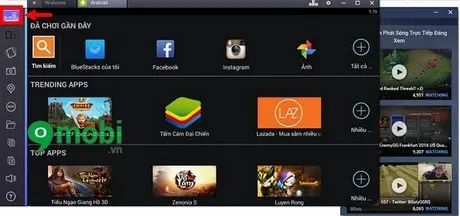
Ngay sau khi hoàn tất, BlueStacks TV sẽ hiển thị ở phía bên phải màn hình. Chỉ cần nhấn vào nút Bắt đầu truyền tải để bắt đầu chia sẻ game của bạn với cộng đồng.

3.1. Đăng nhập vào Twitch
BlueStacks TV sẽ yêu cầu bạn đăng nhập vào tài khoản Twitch để bắt đầu quá trình stream. Nếu đã có tài khoản, chỉ cần chọn đăng nhập, hoặc nhấn vào Đăng ký (tham khảo hướng dẫn đăng ký Twitch).

Nhập thông tin tài khoản Twitch của bạn để tiếp tục.

Sau khi đăng nhập thành công, bạn cần nhấn vào nút Uỷ quyền để xác nhận kết nối giữa BlueStacks TV và tài khoản Twitch của mình.

BlueStacks TV sẽ hiển thị bảng thiết lập, nơi bạn có thể cấu hình các tùy chọn để bắt đầu stream game.

Lưu ý: Nếu không thấy bảng thiết lập, hãy thử tắt và bật lại BlueStacks TV bằng nút Twitch như ở bước trước để khôi phục.
Tại đây, bạn có thể điều chỉnh các thông tin quan trọng như: Tên kênh stream, ứng dụng stream (chọn game bạn muốn phát) và server. Phía trên cung cấp tuỳ chọn quay màn hình và kích hoạt mic để giao tiếp trực tiếp với người xem. Sau khi hoàn tất, nhấn vào 'Phát trực tiếp' để bắt đầu.


Ngoài ra, bạn còn có thể tùy chỉnh chatbox của mình thông qua phần Cài đặt (Setting) phía dưới.

Sau khi hoàn tất, bạn có thể chọn 'Xem Stream của mình trên Twitch' để kiểm tra và đảm bảo rằng quá trình stream diễn ra ổn định.

https://Tripi.vn/cach-stream-game-mobile-tren-bluestacks-4234n.aspx
Với hướng dẫn trên, bạn đã có thể stream bất kỳ game mobile nào mà mình yêu thích ngay trên BlueStacks.

Với sự tích hợp của Twitch trên BlueStacks, việc phát trực tuyến game trở nên dễ dàng hơn bao giờ hết. Bạn có thể tự do lựa chọn các tựa game yêu thích để chia sẻ với cộng đồng. Hiện tại, Chiến cơ huyền thoại là một trong những game phổ biến mà bạn có thể trải nghiệm ngay trên PC hay Laptop.
Bài hướng dẫn này giúp bạn hiểu rõ cách thức stream game mobile qua BlueStacks. Người xem sẽ có thể học hỏi từ các game thủ chuyên nghiệp, nâng cao kỹ năng cá nhân, đồng thời góp phần vào sự phát triển của Esport trong nước. Chúc bạn thành công!
Có thể bạn quan tâm

Khám phá công thức nấu lẩu gà nước cốt dừa thơm ngon, đậm đà tại nhà, chắc chắn sẽ khiến bạn và gia đình mê mẩn.

Khám phá 10 địa chỉ cung cấp dịch vụ làm tráp cưới đẹp, giá cả hợp lý nhất tại Khánh Hòa

Khám phá bí quyết chọn kích thước bánh kem - Từ bánh sinh nhật đến những mẫu bánh độc đáo

Hướng dẫn chi tiết cách cài đặt và thiết lập micro trên máy tính

Bộ sưu tập hình nền độc đáo dành riêng cho iPhone 12